电脑、U盘、储存卡等储存设备的照片误删或丢失了要怎么恢复?今天就来给大家讲讲恢复丢失的照片的问题,相信大家在生活和工作中也有遇到这样的问题,那么大家是如何解决的呢?都是通过什么方法呢?小编今天来给大家分享一个找回丢失的照片,感兴趣的朋友看过来吧。

回收站恢复主要用于一些临时删除的文件,如意外按下删除,或其他方法不小心删除,造成文件暂时删除的现象。对此文件误删减的现象而言,其删除的文件通常默认是储存在回收站中的,如果想要恢复,可以直接打开回收站,选择“需要恢复的文件”,右键单击“恢复”即可恢复丢失的数据。如果当你去回收站查看已经没有照片了,找不到了,那么你还可以用以下的方法来恢复丢失的照片。
转转大师数据恢复操作步骤:
第一步:照片丢失的场景模式

选择合适的恢复模式,如果不确定选择哪一个,可以多个试试。
第二步:选择照片储存位置

选择照片在丢失前所在的磁盘,进行扫描。
第三步:扫描文件

在扫描出来的文件中找到要恢复的照片,可直接搜索名称,也可以根据文件类型筛选,还有更多查找方式。
第四步:查找文件
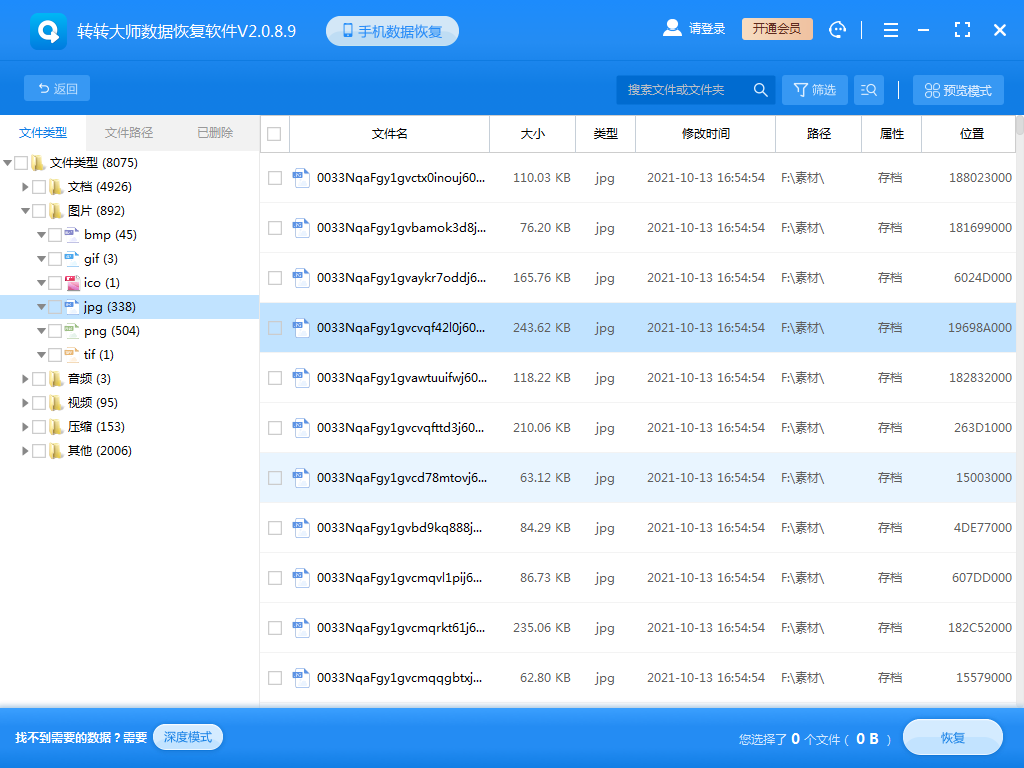
我们可以通过筛选文件类型来查找照片,也可以通过其他方法。
第五步:预览文件
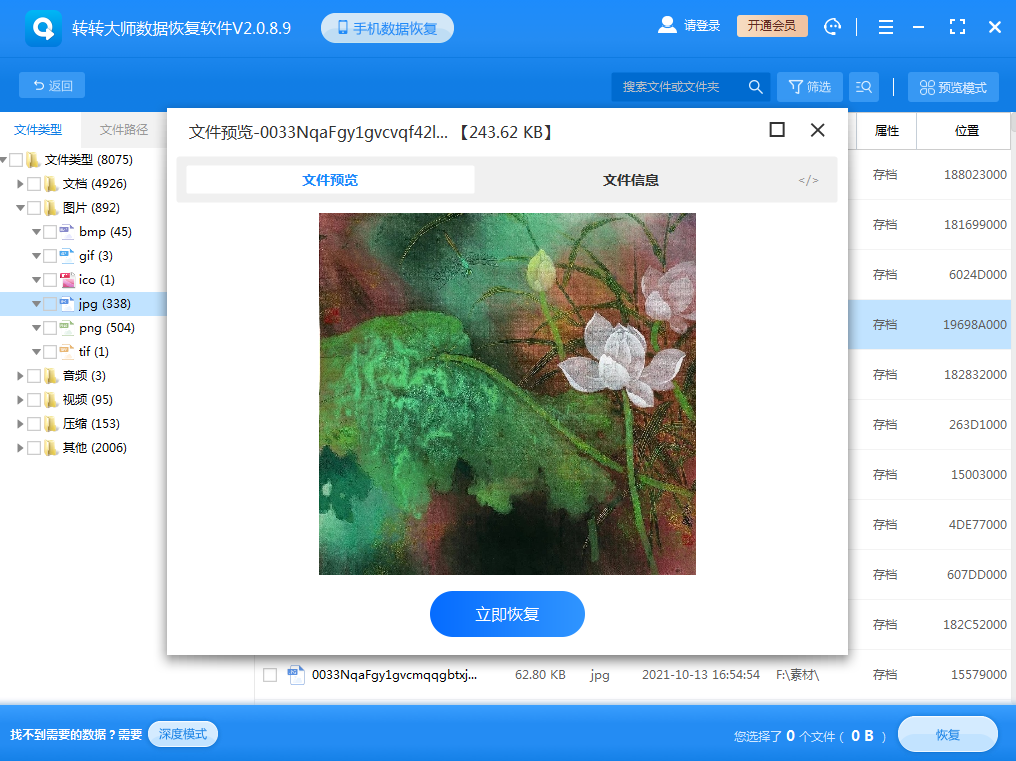
找到之后双击预览一下,预览是为了能提前知道照片是否能正常查阅,如果能预览,那就说明恢复是没有问题的,预览失败则有可能是文件受损了,所以预览这一步骤也很重要哦。
步骤六:恢复文件
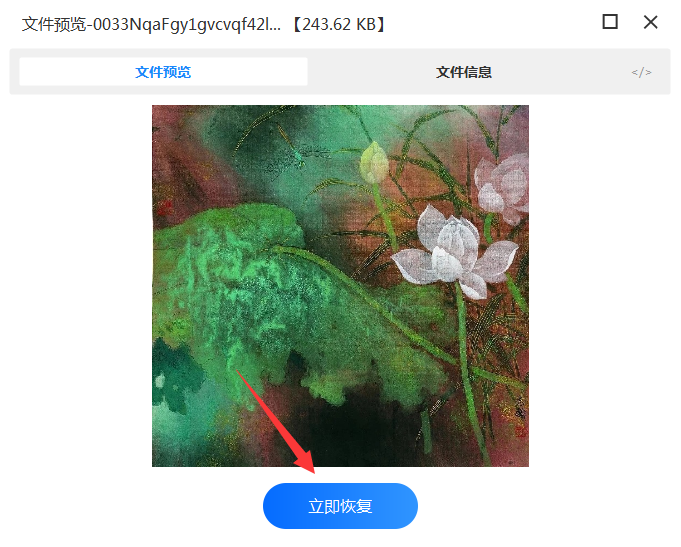


 技术电话:17306009113
技术电话:17306009113 工作时间:08:30-22:00
工作时间:08:30-22:00 常见问题>>
常见问题>>


 数据恢复软件教程
数据恢复软件教程 U盘数据恢复
U盘数据恢复 回收站数据恢复
回收站数据恢复

